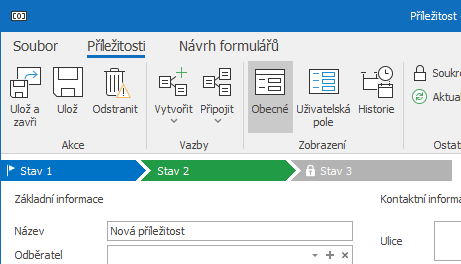Vytvorenie novej schémy pracovného postupu
Automatizujte svoju dennú rutinu
Pre tých, ktorí uprednostňujú písomné pokyny
Schéma pracovného postupu je súbor krokov, ktorými musí každý prejsť, aby uzavrel pracovnú príležitosť alebo dokončil projekt. Schéma je v súlade so štandardnými internými procesmi a umožňuje používateľom automatizovať ich, aby sa zabezpečilo, že všetci budú postupovať podľa rovnakých krokov. Schéma pracovného postupu môže automaticky generovať úlohy, odosielať e-mailové upozornenia, kontrolovať povinné polia a zabezpečiť, aby boli priložené všetky potrebné dokumenty. V eWay-CRM si môžete nastaviť vlastnú schému pracovných postupov v Príležitostiach, Projektoch, Dokumentoch, Marketingu, Správach, Dochádzke a Bonusoch.
Panel pracovného postupu sa zobrazí v hornej časti dialógového okna.

Rôzne farby rozlišujú význam každého stavu.
 | Modré pozadie: Aktuálny stav položky. |
 | Zelené pozadie: Dostupné stavy, na ktoré môžete kliknúť. |
 | Šedé pozadie: Neaktívny. |
 | Biele pozadie: Nový stav, na ktorý ste klikli pred uložením. |
eWay-CRM vám prináša niektoré preddefinované schémy pracovných postupov, ale možno si budete chcieť vytvoriť vlastné pracovné postupy. Nižšie je uvedený príklad, ako vytvoriť novú vlastnú schému pracovného postupu.
Krok 1 – Vytvorenie nového typu príležitosti
1.Na hlavnom páse s nástrojmi v eWay-CRM podržte stlačený kláves SHIFT a kliknutím na tlačidlo Centrum spravovania prejdite na pôvodné nastavenia správy.

2.Pod záložkou Nastavenia modulov kliknite na položku Zoznamy a dvojitým klikom myši zvoľte Lead Type.
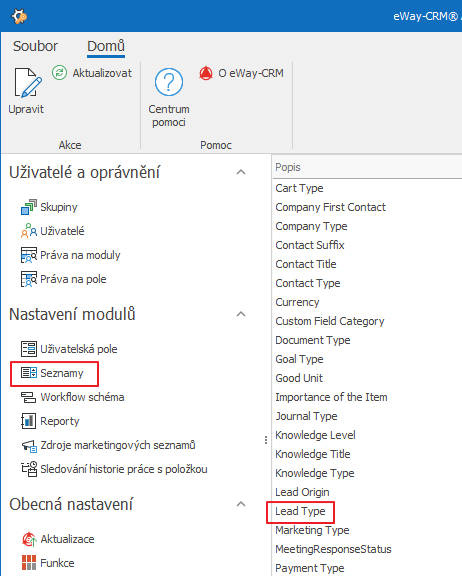
3.V kontextovom okne, ktoré sa otvorí, prejdite do poľa Zadajte nový typ a stlačte kláves TAB alebo kláves so šípkou nadol na klávesnici.
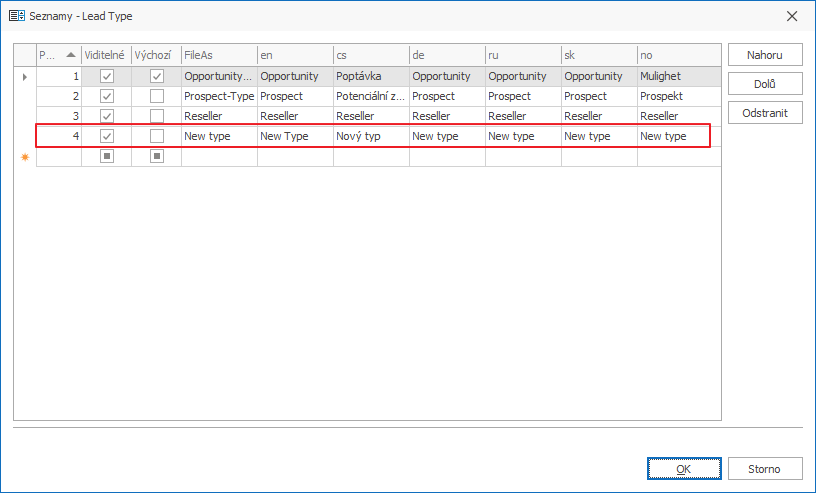
V prípade, že chcete príležitosť previesť na projekt, prečítajte si viac v tomto článku: Prevod príležitosti na projekt, spoločnosť či kontakt
4. Kliknite na tlačidlo OK.
5. Počkajte 30 sekúnd na automatickú synchronizáciu alebo môžete synchronizáciu sami spustiť manuálne. Manuálnu synchronizáciu spustite tak, keď v systémovej lište pravým tlačidlom myšou kliknete na eWay-CRM agenta a vyberte Synchronizovať.
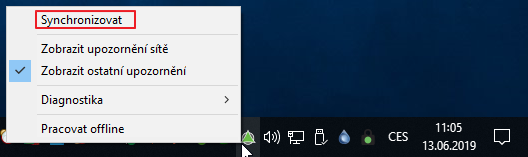
Krok 2 – Vytvorenie nového pracovného postupu pre vašu príležitosť
1.Pod záložkou Nastavenia modulov kliknite na položku Workflow schéma a pod položkou Domov kliknite na tlačítko Nový.
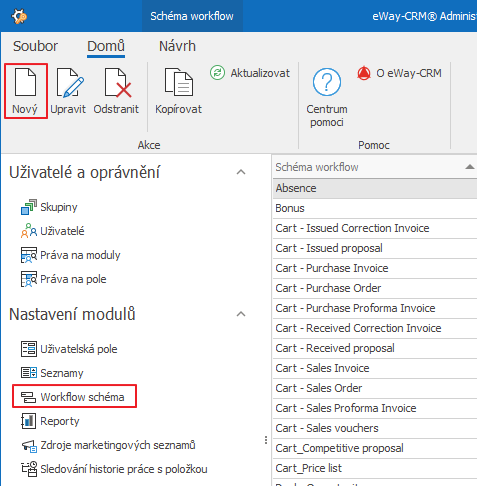
2.Zadajte názov pracovného postupu a vyberte Modul a Typ. Kliknite na tlačidlo OK.
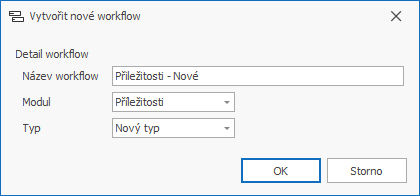
3.V novom okne zadajte stavy. Zadajte všetky stavy do poľa FileAs po jednom pomocou klávesu TAB alebo šípky nadol na klávesnici. Ak chcete dokončiť, kliknite na tlačidlo Dokončiť.
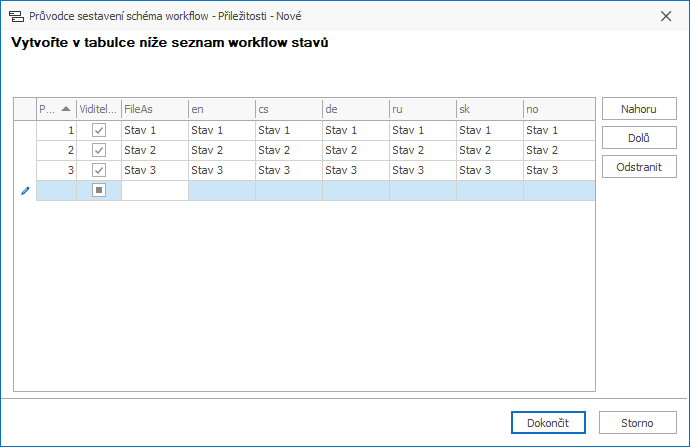
4.Ak chcete stav presunúť hore, dole alebo vymazať, použite tlačidlo na ľavej strane okna.
5. Počkajte 30 sekúnd na automatickú synchronizáciu alebo môžete synchronizáciu sami spustiť manuálne. Manuálnu synchronizáciu spustite tak, keď v systémovej lište pravým tlačidlom myšou kliknete na eWay-CRM agenta a vyberte Synchronizovať.
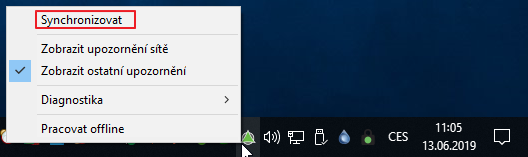
Krok 3 – Prepojenie stavov (vytvorenie prechodov medzi nimi)
1.Vyberte možnosť Vytvoriť nový prechod.
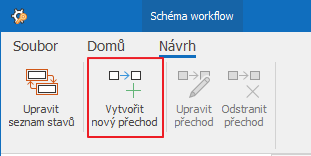
2.Zadajte Počiatočný a Konečný stav v sprievodcovi, ktorý sa otvorí, a potom kliknite na Ďalej.
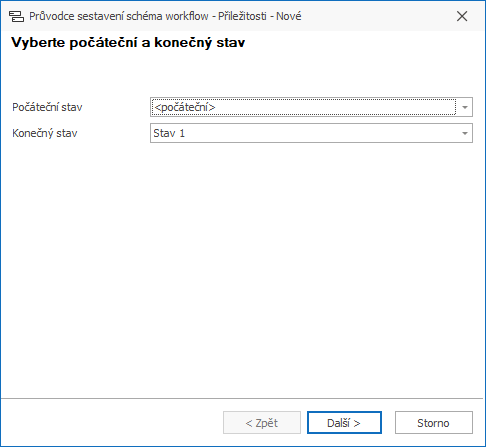
3.Ak chcete alebo potrebujete zmeniť názov stavu, môžete tak urobiť v nasledujúcom alebo kliknite na Ďalej.
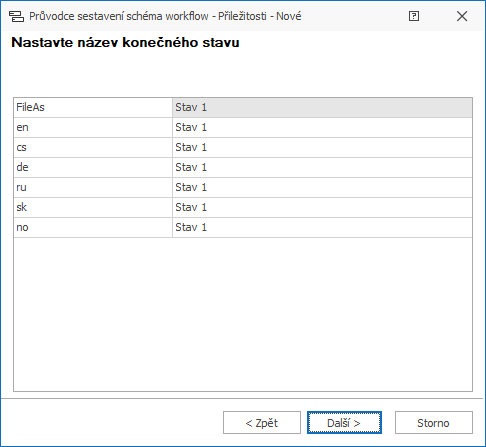
4.Vyberte skupinu používateľov, ktorá môže meniť stavy, alebo kliknite na Vybrať všetko, ak chcete, aby všetci používatelia mohli meniť stavy.
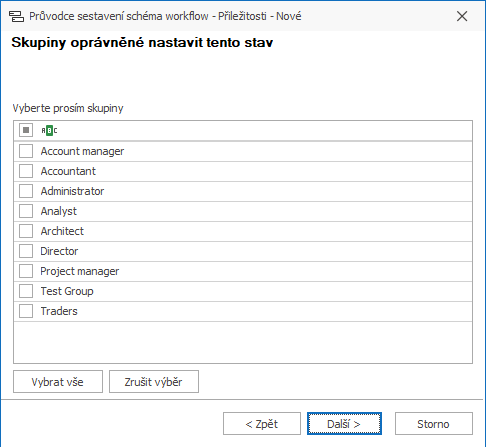
5.Môžete tiež definovať akcie po zmene aj pred zmenou stavu.
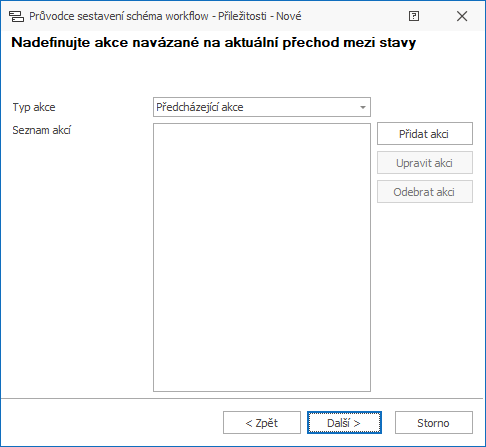
Akcie sa spustia počas zmeny stavu. Napríklad: ak zmeníte stav príležitosti z návrhu na dohodu, eWay-CRM môže automaticky:
- Vytvoriť úlohu (napr.: Vytvorenie následného telefonického hovoru do dvoch týždňov).
- Zaslať e-mail užívateľom alebo skupine užívateľov (napr.: e-mail finančnému manažérovi, ktorý má vystaviť faktúru).
- Skontrolujte, či sú niektoré polia (napr. Cena) vyplené.
- Skontroluje, či sú stanovené špecifické vzťahy medzi položkami (napr.: či je priložená objednávka pred tým, než je zmenený stav na Vývoj), atď. viac si môžete prečítať v našej vzdelavacej databáze alebo nás môžete kontaktovať.
6.Skontrolujte súhrn pracovného postupu a kliknite na Dokončiť pre dokončenie.
7.Počkajte 30 sekúnd na automatickú synchronizáciu alebo môžete synchronizáciu sami spustiť manuálne. Manuálnu synchronizáciu spustite tak, keď v systémovej lište pravým tlačidlom myšou kliknete na eWay-CRM agenta a vyberte Synchronizovať.
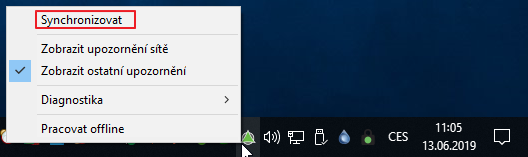
Opäť prejdite krokmi 1-6, aby ste nastavili počiatočný a koncový stav medzi zostávajúcimi štátmi. Na konci dostanete dva stĺpce, podobné tým, ktoré sú zobrazené na obrázku nižšie.

Ak chcete upraviť alebo odstrániť stavy začiatku a konca, kliknite na kartu Návrh > Upraviť prechod/ Odstrániť prechod.
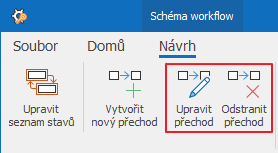
Teraz môžete otvoriť príležitosť, kde budete mať možnosť vybrať nový typ s novovytvorenou schémou pracovného postupu.